Page 1

SERIJA PISAČA LASERJET ENTERPRISE
M4555 MFP
Kratki referentni vodič
Page 2
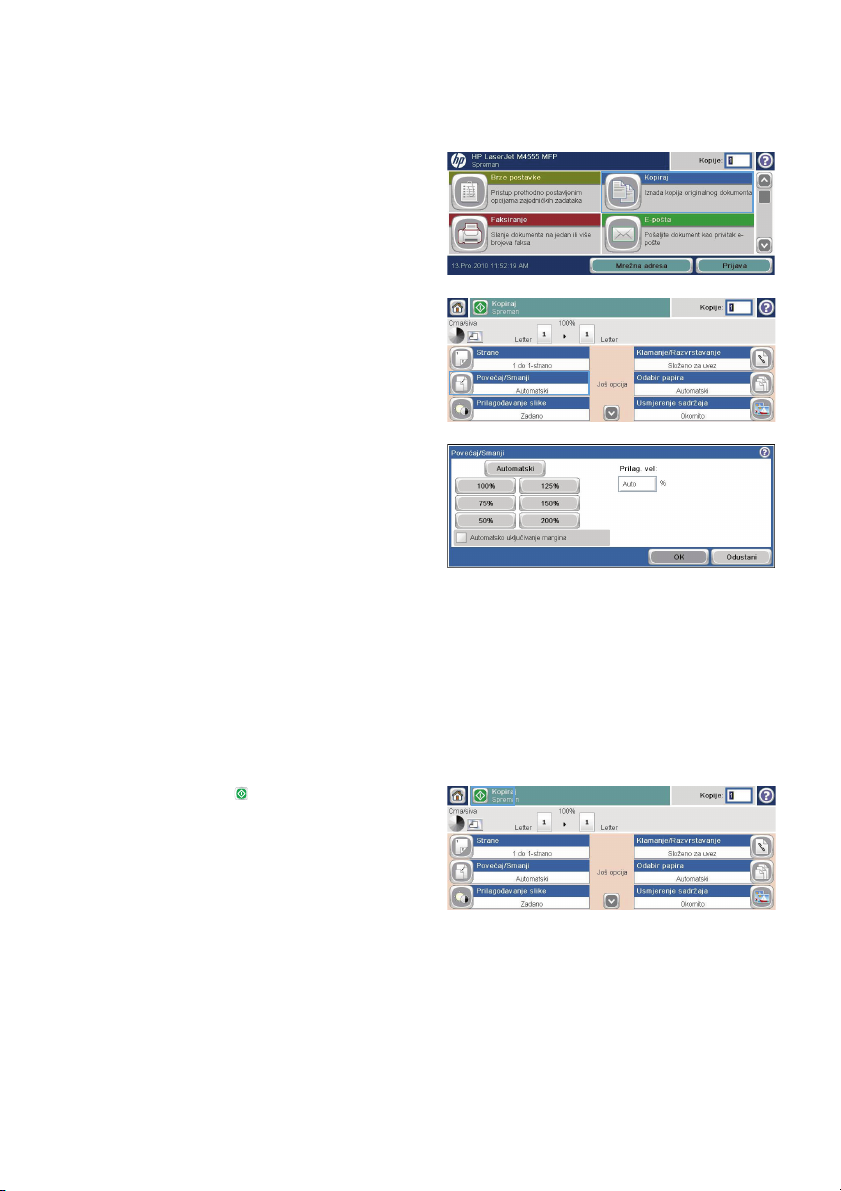
Smanjivanje ili povećavanje kopirane slike
1. Na početnom zaslonu dodirnite gumb
Kopiranje (Status potrošnog materijala).
2. Dodirnite gumb Povećaj/Smanji.
3. Odaberite jedan od unaprijed definiranih
postotaka ili dodirnite polje Scaling
(Podešavanje veličine) i unesite postotak
između 25 i 400. Dodirnite gumb U redu.
Možete odabrati i ove opcije:
Automatski: Uređaj automatski
●
podešava veličinu slike prema veličini
papira u ladici.
Automatsko uključivanje margina:
●
Uređaj malo smanjuje sliku kako bi
čitava skenirana slika stala unutar
površine za ispis na stranici.
NAPOMENA: Za smanjenje slike
odaberite postotak koji je manji od 100. Za
povećanje slike odaberite postotak koji je
veći od 100.
4. Dodirnite gumb Start .
2 Kratki referentni vodič HRWW
Page 3
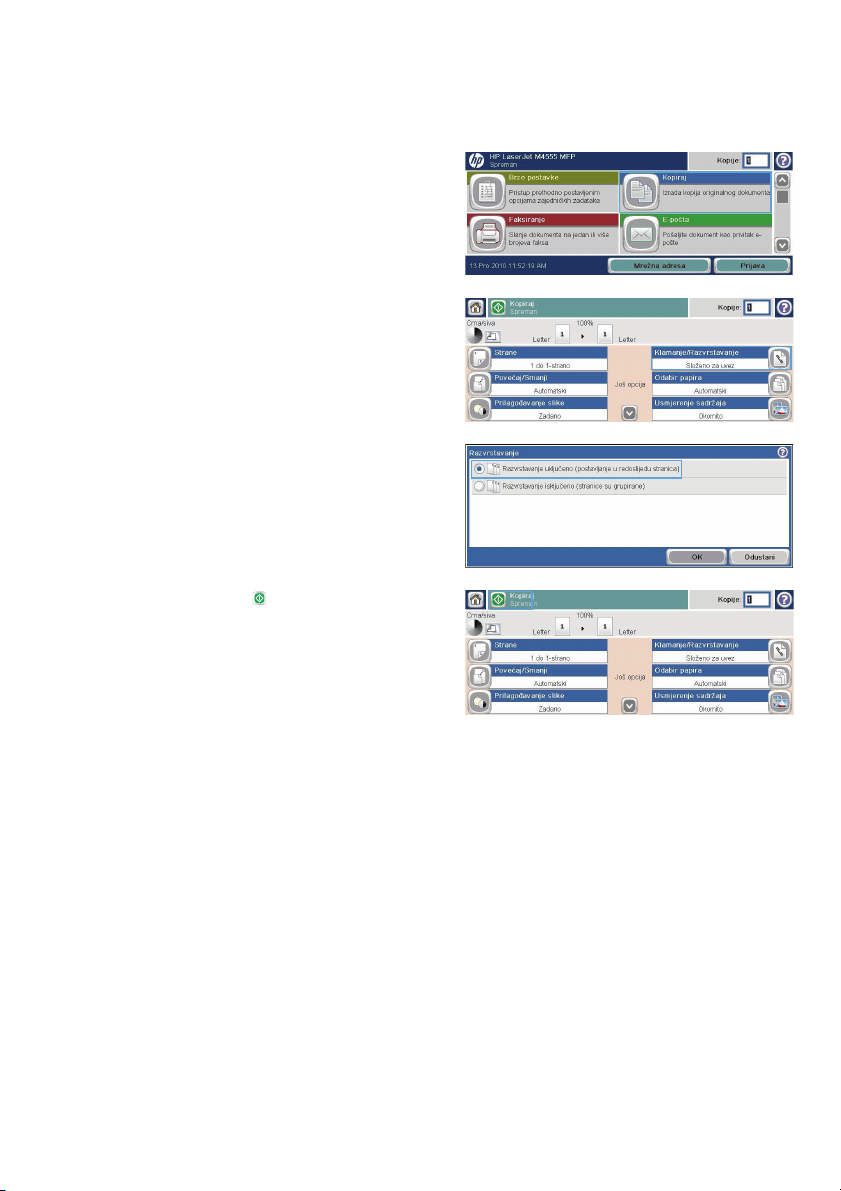
Razvrstavanje zadatka kopiranja
1. Na početnom zaslonu dodirnite gumb
Kopiranje (Status potrošnog materijala).
2. Dodirnite gumb Razvrstavanje ili gumb
Staple/Collate (Klamanje/slaganje).
3. Dodirnite opciju Razvrstavanje uključeno
(postavlja poredak stranica).
4. Dodirnite gumb Start .
HRWW
Razvrstavanje zadatka kopiranja
3
Page 4
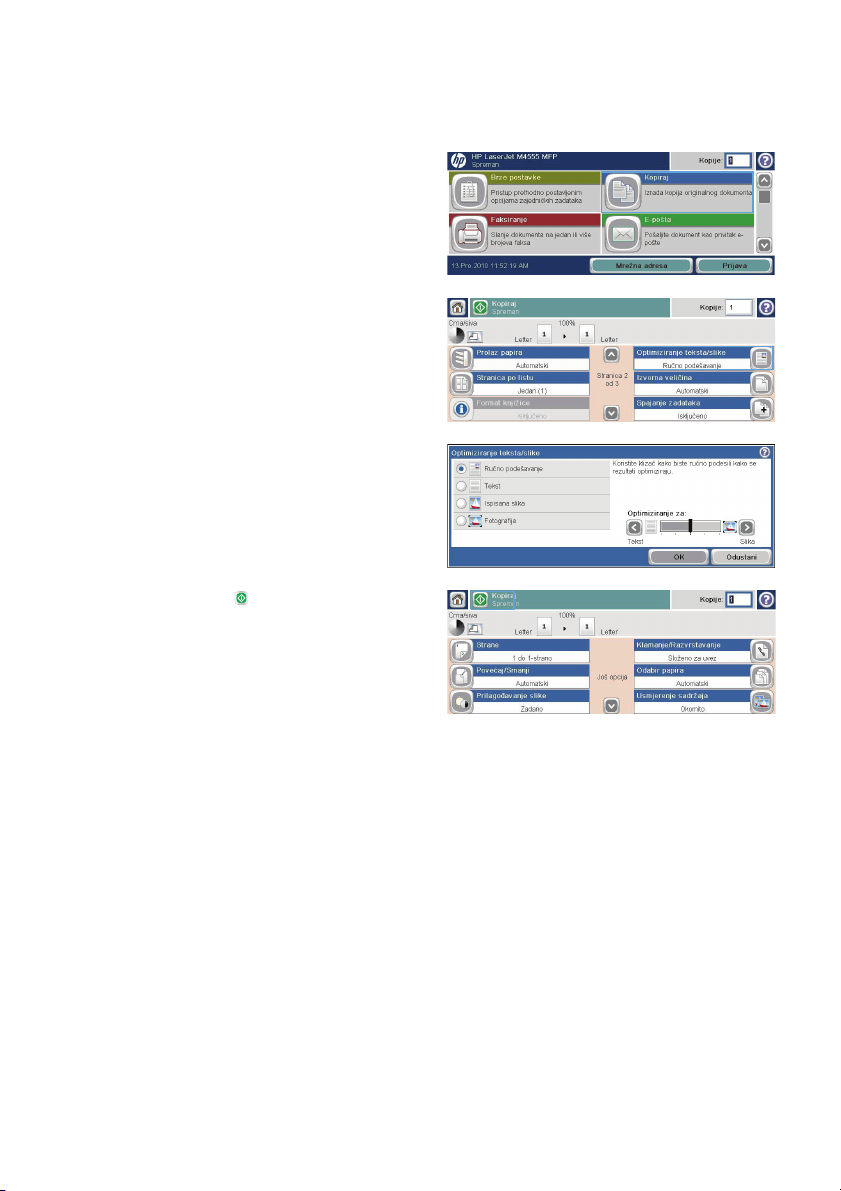
Optimiziranje kopirane slike za tekst ili slike
1. Na početnom zaslonu dodirnite gumb
Kopiranje (Status potrošnog materijala).
2. Dodirnite gumb Dodatne opcije, a zatim
gumb Optimize Text/Picture (Optimiziranje
teksta/slike).
3. Odaberite jednu od unaprijed određenih
opcija ili dodirnite gumb Ručno
podešavanje te prilagodite klizač u
područjuOptimiziranje za. Dodirnite gumb
U redu.
4. Dodirnite gumb Start .
4 Kratki referentni vodič HRWW
Page 5
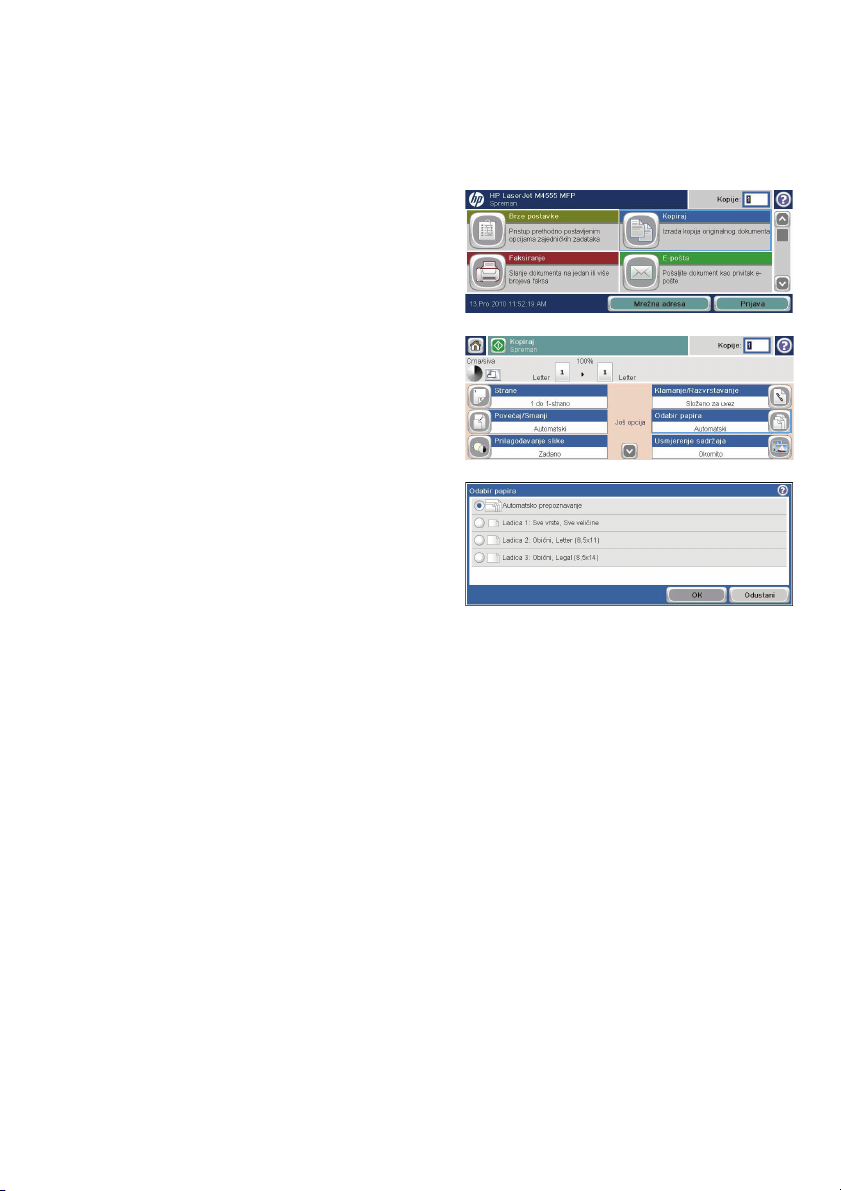
Postavljanje veličine i vrste papira za kopiranje na posebnom papiru
1. Na početnom zaslonu dodirnite gumb
Kopiranje (Status potrošnog materijala).
2. Dodirnite gumb Paper Selection (Odabir
papira).
3. Odaberite ladicu u koju može stati papir
koji želite upotrijebiti, a zatim dodirnite
gumb U redu.
HRWW
Postavljanje veličine i vrste papira za kopiranje na posebnom papiru
5
Page 6
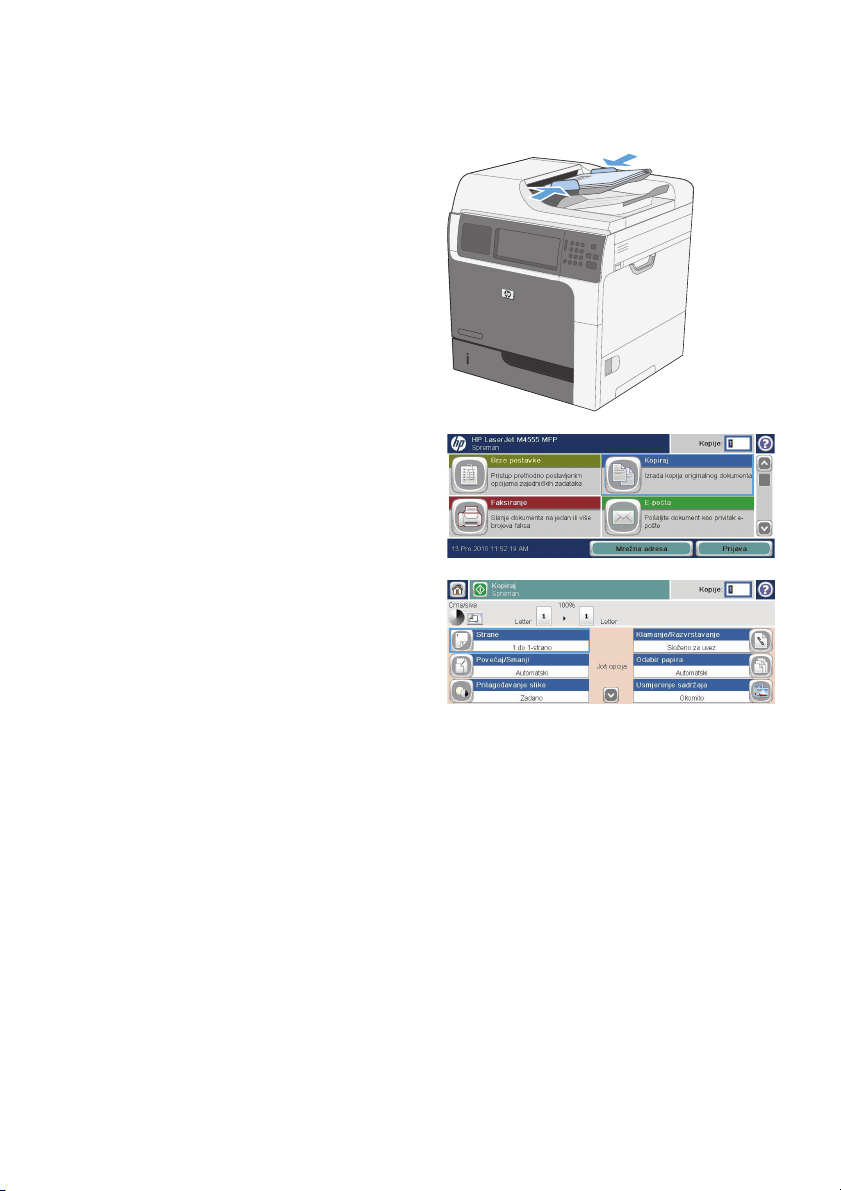
Kopiranje na obje strane (obostrano)
1. Stavite izvorne dokumente u ulagač
dokumenata s prvom stranicom okrenutom
prema gore te vrhom stranice prema
naprijed.
2. Na upravljačkoj ploči dodirnite gumb
Kopiranje.
3. Dodirnite gumb Strane.
6 Kratki referentni vodič HRWW
Page 7
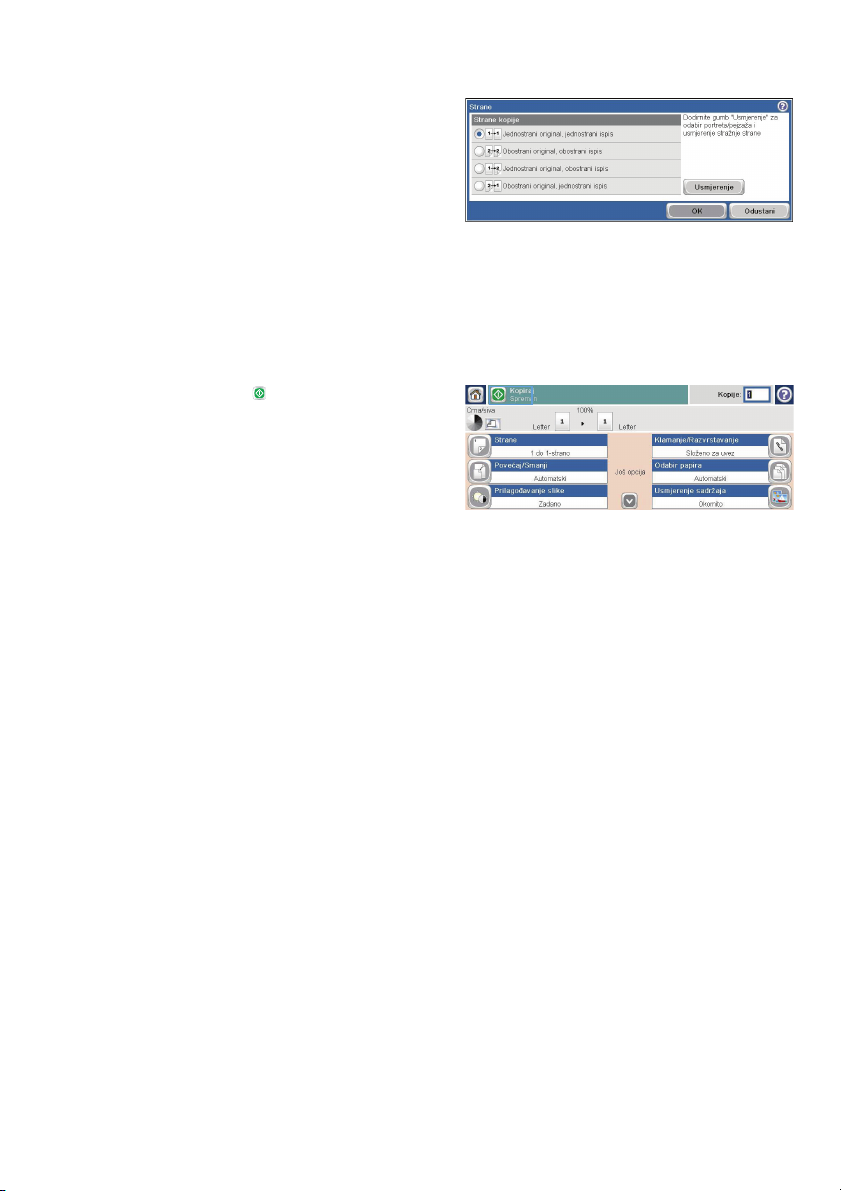
4. Za obostrano kopiranje izvornog
dokumenta ispisanog s jedne strane
dodirnite gumb Jednostrani izvornik,
obostrani ispis.
Za obostrano kopiranje izvornog
dokumenta ispisanog s obje strane
dodirnite gumb Obostrani izvornik,
obostrani ispis.
Za jednostrano kopiranje izvornog
dokumenta ispisanog s obje strane
dodirnite gumb Obostrani izvornik,
jednostrani ispis.
Dodirnite gumb U redu.
5. Dodirnite gumb Start .
HRWW
Kopiranje na obje strane (obostrano)
7
Page 8

Slanje skeniranog dokumenta u mrežnu mapu
Proizvod može skenirati datoteku i spremiti je u mapu na mreži. Ovu značajku podržavaju sljedeći
operativni sustavi:
Windows Server 2003, 64-bitni
●
Windows Server 2008, 64-bitni
●
Windows XP, 64-bitni
●
Windows Vista, 64-bitni
●
Windows 7, 64-bitni
●
Novell v5,1 i noviji (pristup samo mapama Brze postavke)
●
NAPOMENA: Za korištenje ove značajke ćete se možda morati prijaviti u proizvod.
Administrator sustava može pomoću HP-ovog ugrađenog web-poslužitelja konfigurirati unaprijed
definirane mape značajke Brze postavke ili možete odrediti put do druge mrežne mape.
1. Dokument položite licem prema dolje na
staklo skenera ili licem prema gore u
ulagaču dokumenata.
2. Na početnom zaslonu dodirnite gumb
Mapa za spremanje na mrežu (Status
potrošnog materijala).
NAPOMENA: Ako se to od vas zatraži,
upišite svoje korisničko ime i lozinku.
8 Kratki referentni vodič HRWW
Page 9

3. Kako biste upotrijebili jednu od unaprijed
postavljenih postavki zadatka, odaberite
jednu od stavku s popisa Brze postavke.
4. Kako biste postavili novi zadatak, unesite
naziv datoteke u tekstualno polje File Name
(Naziv datoteke) te unesite put za mrežnu
mapu u poljePut mrežne mape. Za put
upotrijebite sljedeći format:
\\put\put
5. Za konfiguriranje postavki dokumenta
dodirnite gumb Dodatne opcije.
6. Za spremanje datoteke dodirnite gumb Start
.
HRWW
Slanje skeniranog dokumenta u mrežnu mapu
9
Page 10

Slanje skeniranog dokumenta u mapu na memoriji proizvoda
Pomoću ovog postupka možete skenirati dokument i spremiti ga na proizvod kako biste bili u mogućnosti
ispisivati kopije bilo kad.
1. Dokument položite licem prema dolje na
staklo skenera ili licem prema gore u
ulagaču dokumenata.
2. Na početnom zaslonu dodirnite gumb
Spremi u memoriju uređaja (Status
potrošnog materijala).
NAPOMENA: Ako se to od vas zatraži,
upišite svoje korisničko ime i lozinku.
3. Odaberite postojeću mapu ili dodirnite
gumb Nova mapa kako biste stvorili novu
mapu.
4. Upišite naziv datoteke u tekstualno polje
File Name (Naziv datoteke).
10 Kratki referentni vodič HRWW
Page 11

5. Za konfiguriranje postavki dokumenta
dodirnite gumb Dodatne opcije.
6. Za spremanje datoteke dodirnite gumb Start
.
HRWW
Slanje skeniranog dokumenta u mapu na memoriji proizvoda
11
Page 12

Slanje skeniranog dokumenta na USB flash pogon
Proizvod može skenirati datoteku i spremiti je u mapu na USB flash pogonu.
NAPOMENA: Za korištenje ove značajke ćete se možda morati prijaviti u proizvod.
1. Dokument položite licem prema dolje na
staklo skenera ili licem prema gore u
ulagaču dokumenata.
2. Na početnom zaslonu dodirnite gumb
Spremanje na USB (Status potrošnog
materijala).
NAPOMENA: Ako se to od vas zatraži,
upišite svoje korisničko ime i lozinku.
3. Odaberite jednu od mapa s popisa ili
dodirnite gumb Nova mapa kako biste
stvorili novu mapu na USB flash pogonu.
4. Unesite naziv datoteke u tekstualno polje
File Name (Naziv datoteke) te odaberite
vrstu datoteke s padajućeg popisa Vrsta
datoteke.
12 Kratki referentni vodič HRWW
Page 13

5. Za konfiguriranje postavki dokumenta
dodirnite gumb Dodatne opcije.
6. Za spremanje datoteke dodirnite gumb Start
.
HRWW
Slanje skeniranog dokumenta na USB flash pogon
13
Page 14

Slanje skeniranog dokumenta na jednu ili više adresa e-pošte
1. Dokument položite licem prema dolje na
staklo skenera ili licem prema gore u
ulagaču dokumenata.
2. Na početnom zaslonu dodirnite gumb Epošta (Status potrošnog materijala).
NAPOMENA: Ako se to od vas zatraži,
upišite svoje korisničko ime i lozinku.
3. Dodirnite tekstualni okvir pored polja kako
biste otvorili tipkovnicu.
NAPOMENA: Ako ste prijavljeni, možda
će se prikazati vaše korisničko ime ili druge
zadane informacije u polju Pošiljatelj. Ako
je tako, možda ih nećete moći promijeniti.
4. Upišite odgovarajuću informaciju za polje.
Kako biste slali na više adresa, odvojite
adrese točkom i zarezom ili dodirnite gumb
enter na tipkovnici dodirnog zaslona nakon
unosa pojedine adrese.
5. Kako biste promijenili postavke dokumenta,
dodirnite gumb Dodatne opcije.
14 Kratki referentni vodič HRWW
Page 15

6. Ako šaljete dvostrani dokument, odaberite
izbornik Izvorne strane te opciju Obostrano.
7. Dodirnite gumb Start za početak slanja.
HRWW
Slanje skeniranog dokumenta na jednu ili više adresa e-pošte
15
Page 16

Slanje faksa ručnim unosom brojeva
1. Umetnite dokument u automatski ulagač
dokumenata (ADF) ili na staklo skenera.
2. Na početnom zaslonu dodirnite gumb
Faksiranje. Možda će se pojaviti upit da
upišete korisničko ime i lozinku.
3. Dodirnite gumb Dodatne opcije. Provjerite
odgovaraju li postavke izvornim
postavkama. Kada dovršite sva
podešavanja, dodirnite strelicu prema gore
da biste došli na glavni zaslon Faksiranje.
4. Dodirnite okvir Broj faksa da biste otvorili
tipkovnicu.
16 Kratki referentni vodič HRWW
Page 17

5. Pomoću tipkovnice unesite broj telefona, a
zatim dodirnite gumb U redu.
6. Dodirnite ikonu Pokreni da biste poslali
faks. Možete dodirnuti ikonu Pokreni na
zaslonu na dodir ili pritisnuti zeleni gumb
Pokreni na upravljačkoj ploči.
HRWW
Slanje faksa ručnim unosom brojeva
17
Page 18

Ispis pohranjenog zadatka
Pomoću sljedećeg postupka možete izvršiti zadatak ispisa pohranjen u memoriji proizvoda.
1. Na početnom zaslonu dodirnite gumb
Otvaranje iz memorije uređaja (Status
potrošnog materijala).
2. Odaberite naziv mape u kojoj je zadatak
spremljen.
3. Odaberite naziv zadatka, postavite broj
kopija i dodirnite gumb Start
ispisali zadatak.
4. Ako je zadatak zaključan, unesite PIN u
polje PIN, postavite broj kopije, a zatim
dodirnite gumb Start
zadatak.
kako biste
kako biste ispisali
18 Kratki referentni vodič HRWW
Page 19

USB priključak za lakši pristup pri ispisivanju
Ovaj uređaj omogućava lakši pristup pri ispisivanju zahvaljujući USB dodatku, pa tako možete brzo
ispisati datoteke bez potrebe za slanjem s računala. Na USB priključak s prednje strane uređaja možete
spajati standardne USB dodatke za spremanje. Ispisivati možete vrste datoteka navedene u nastavku:
.pdf
●
.prn
●
.pcl
●
.ps
●
.cht
●
1. Umetnite USB memoriju u priključak za USB
s prednje strane uređaja.
NAPOMENA: Možda ćete morati skinuti
poklopac s USB priključka
2. Otvorit će se zaslon Otvori s USB dodatka
Odaberite mapu iz popisa na lijevoj strani
zaslona.
3. Dodirnite naziv dokumenta koji želite
ispisati.
HRWW
USB priključak za lakši pristup pri ispisivanju
19
Page 20

4. Ako trebate postaviti broj kopija, dodirnite
polje Kopije, a zatim pomoću tipkovnice
unesite broj kopija.
5. Dodirnite gumb Start za ispis dokumenta.
20 Kratki referentni vodič HRWW
Page 21

Page 22

© 2011 Hewlett-Packard Development Company, L.P.
www.hp.com
Edition 1, 04/2011
Part number: CE502-91008
Windows ® is a U.S. registered trademark of Microsoft Corporation.
Reproduction, adaptation or translation without prior written permission is
prohibited, except as allowed under the copyright laws.
The information contained herein is subject to change without notice.
The only warranties for HP products and services are set forth in the express
warranty statements accompanying such products and services. Nothing herein
should be construed as constituting an additional warranty. HP shall not be liable
for technical or editorial errors or omissions contained herein.
*CE502-91008*
*CE502-91008*
CE502-91008
